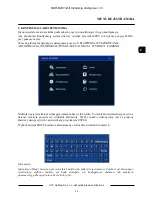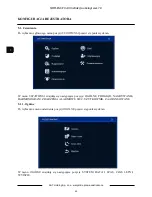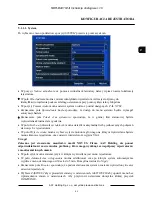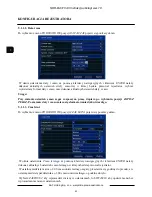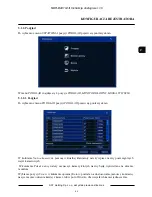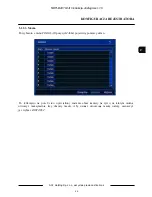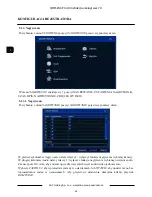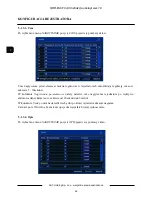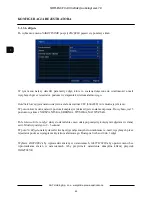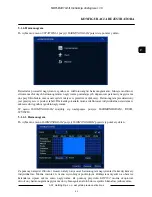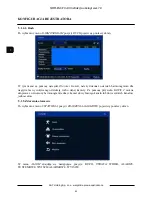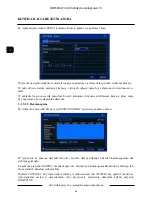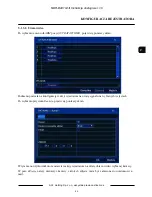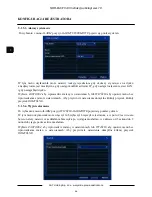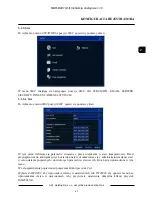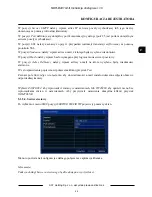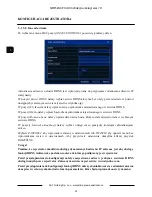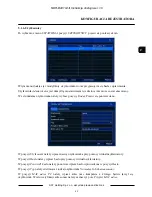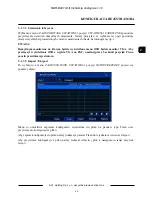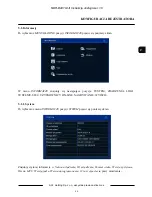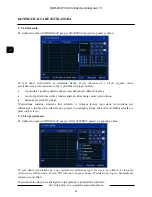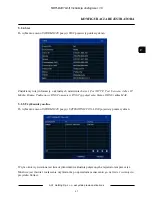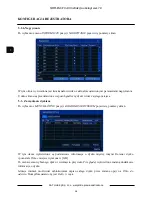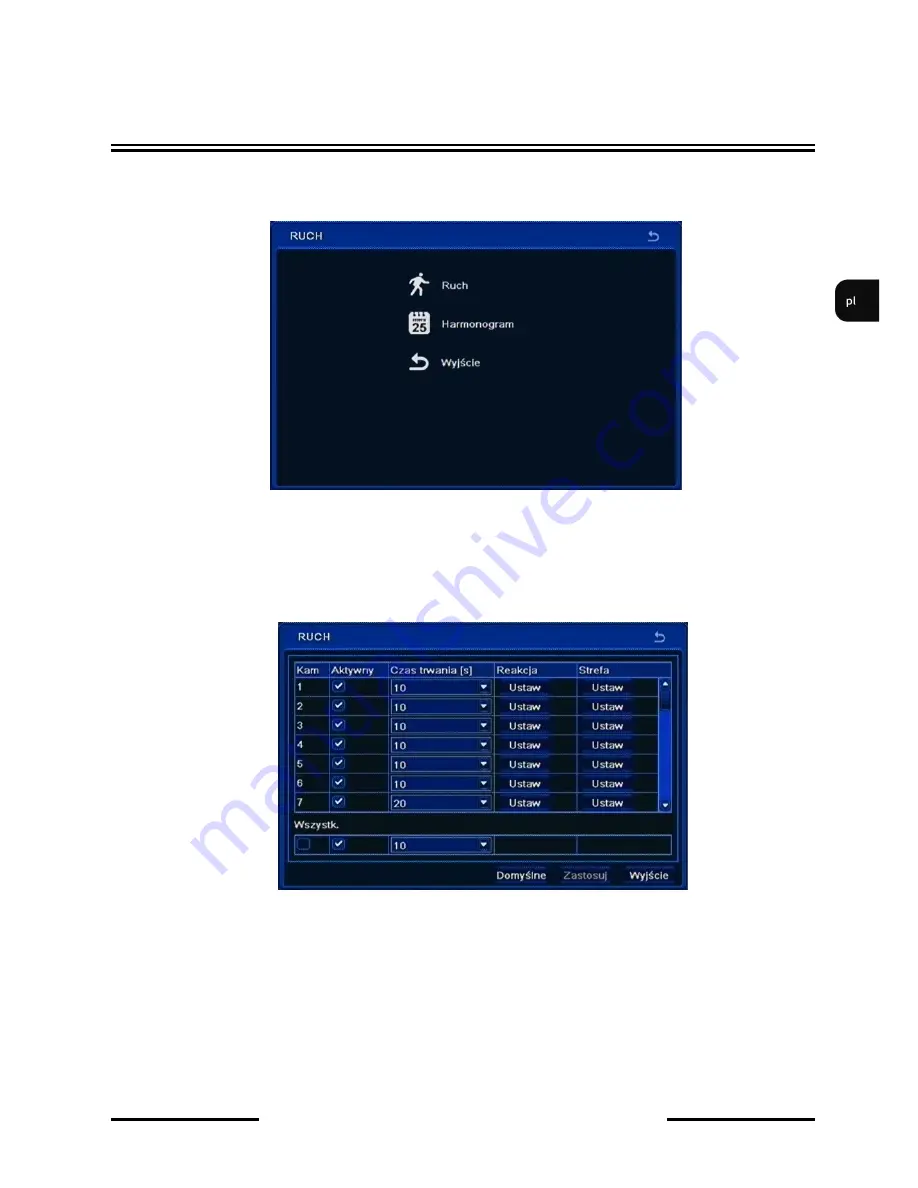
NDR-BA3104-
II Instrukcja obsługi wer.1.0
AAT Holding Sp. z o.o, wszystkie prawa zastrzeżone
43
5.1.5.1. Ruch
Po wybraniu z menu
ALARM
pozycji
RUCH
pojawi się poniższy ekran.
W menu
RUCH
znajdują się 3 pozycje RUCH, HARMONOGRAM, WYJŚCIE.
5.1.5.1.1. Ruch
Po wybraniu z menu
RUCH
pozycji
RUCH
pojawi się poniższy ekran.
Podmenu pozwala na konfigurację funkcji detekcji ruchu w którą wyposażony jest rejestrator.
Kolumna
Aktywny
pozwala włączyć lub wyłączyć detekcje ruchu dla danej kamery.
Parametr
Czas trwania
definiuje czas trwania alarmu po wykryciu detekcji ruchu z poszczególnej
kamery, w zakresie od 5 sekund do 2 minut lub przez czas trwania alarmu.
Strefa
umożliwia ustawienie obszaru i czułości wykrywania ruchu.
Wybierz
ZASTOSUJ
aby wprowadzić zmiany w ustawieniach, lub
WYJŚCIE
aby opuścić menu bez
wprowadzania zmian w ustawieniach.
Przycisk
USTAW
w kolumnie
Reakcja
pozwala ustawić zachowanie rejestratora na wykrycie ruchu.
KONFIGURACJA REJESTRATORA
Содержание NDR-BA3104-II
Страница 1: ...User s manual NDR BA3104 II ...
Страница 75: ...Instrukcja obsługi NDR BA3104 II ...